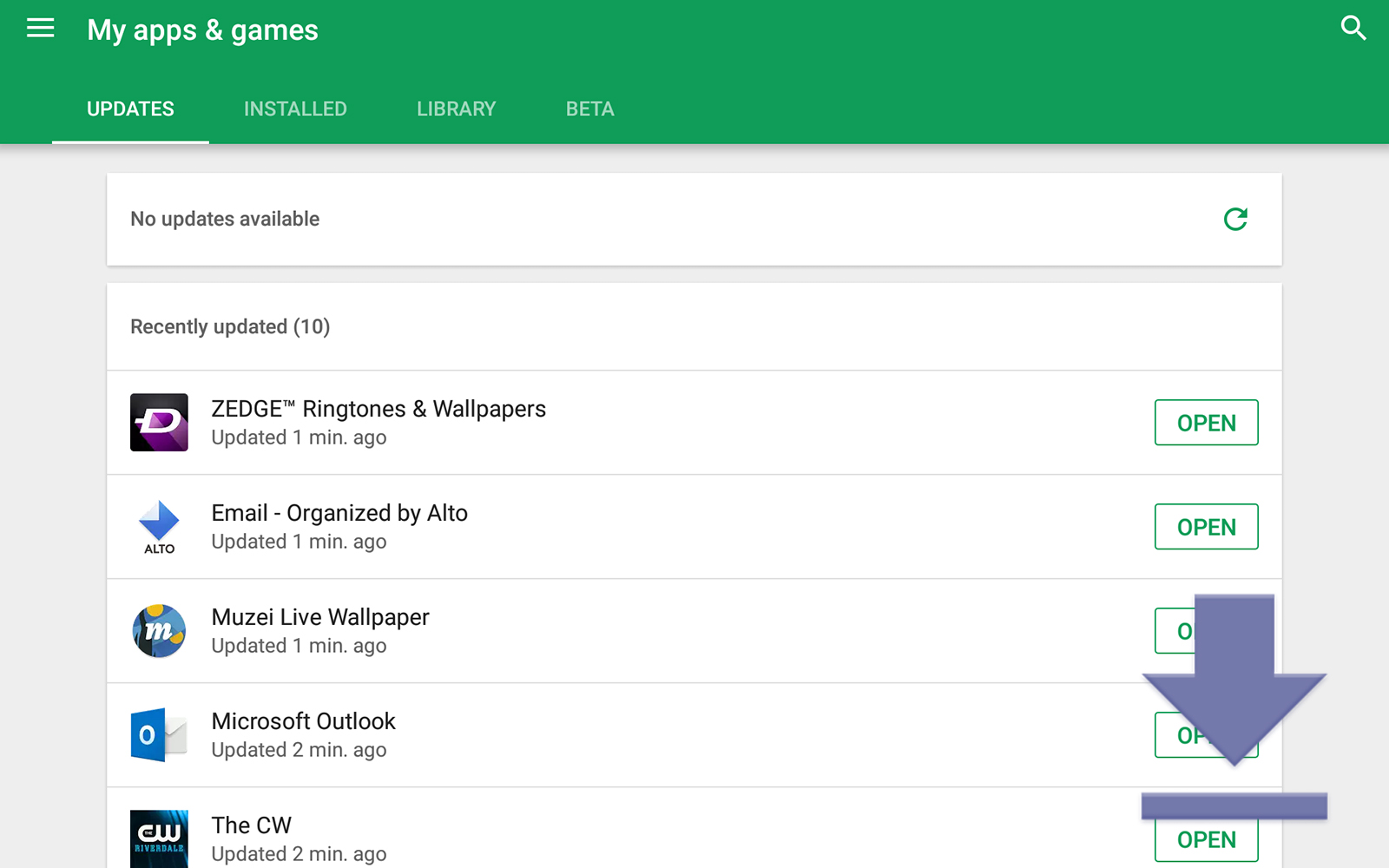நீங்கள் Android க்கு புதியவர் என்றால், எல்லாமே முதலில் கொஞ்சம் அதிகமாகவே தோன்றலாம். நீங்கள் ஸ்மார்ட்போன்களுக்கு புதியவராக இருந்தாலும் அல்லது iOS அல்லது விண்டோஸ் 10 மொபைலில் இருந்து நகர்ந்திருந்தாலும், கூகிளின் மொபைல் இயக்க முறைமையின் சிக்கல்களுக்குப் பயன்படுத்தாத எவருக்கும் Android ஒரு கற்றல் வளைவைக் கொண்டுள்ளது. அதிர்ஷ்டவசமாக, நீங்கள் Android இல் ஒரு கைப்பிடி வைத்தவுடன், மிகவும் சிக்கலான பணிகளைக் கூட கற்றுக்கொள்வது மிகவும் எளிது. இன்று, Android இல் உங்கள் நிறுவப்பட்ட பயன்பாடுகளை எவ்வாறு புதுப்பிப்பது என்பதைப் பார்ப்போம். உங்கள் பயன்பாடுகள் தொடர்ந்து புதுப்பிக்கப்படுவதை உறுதிசெய்வது செயலிழப்புகள், பிழைகள் மற்றும் பாதுகாப்பு துளைகளிலிருந்து பாதுகாக்க உதவும், மேலும் உங்கள் சாதனம் வேகமாகவும் மென்மையாகவும் இயங்க வைக்கும். பயன்பாடுகள் தொடர்ந்து புதிய அம்சங்களைச் சேர்க்கின்றன, இது Android இல் உங்கள் பயன்பாட்டு நூலகத்தைப் புதுப்பிப்பதை மூளையாக மாற்றும். உங்கள் சொந்த கணினி நிறுவப்பட்ட பயன்பாடுகளைப் போலவே, தொலைபேசி டயலர் அல்லது கூகிள் பயன்பாடுகளின் சில கணினி பயன்பாடுகளும் பிளே ஸ்டோர் மூலம் புதுப்பிக்கப்படுகின்றன. கூடுதலாக, அண்ட்ராய்டு உங்களுக்காக உங்கள் பயன்பாடுகளை தானாக புதுப்பிக்க முடியும், இதனால் முழு புதுப்பிப்பு முறையும் தடையின்றி இருக்கும். Android இல் பயன்பாடுகளைப் புதுப்பிப்பதற்கான எங்கள் வழிகாட்டியில் இவை அனைத்தும் எவ்வாறு செய்யப்படுகின்றன என்பதைப் பார்ப்போம்.
Android இல் APK ஐ எவ்வாறு நிறுவுவது என்ற எங்கள் கட்டுரையையும் காண்க

ப்ளே ஸ்டோரைத் திறக்கவும்
Google Play Store என்பது iOS இல் உள்ள ஆப் ஸ்டோருக்கு சமம். உங்கள் பயன்பாடுகள், திரைப்படங்கள், இசை மற்றும் புத்தகங்கள் அனைத்தையும் உங்கள் சாதனத்தில் பதிவிறக்குவது இதுதான். இது கடந்த சில ஆண்டுகளில் நிறைய மாற்றங்களைச் சந்தித்துள்ளது, மேலும் ஒவ்வொரு பதிப்பும் கடையை நிர்வகிக்கவும் உலவவும் சற்று எளிதாக்குகிறது. நீங்கள் பிளே ஸ்டோரை அதிகம் பயன்படுத்தவில்லை என்றால், அதை எவ்வாறு திறப்பது என்று உங்களுக்குத் தெரியாது. பொதுவாக, புதிய Android சாதனங்கள் உங்கள் சாதனத்தின் முகப்புத் திரையில் பிளே ஸ்டோருக்கான ஐகானைக் கொண்டிருக்கும், ஆனால் ஐகானைப் பெற உங்கள் பயன்பாட்டு டிராயரைத் திறக்க வேண்டும். எனது டேப்லெட்டில், ஐகான் எனது சாதனத்தின் கப்பல்துறையில் உள்ளது. ஐகானைத் தட்டினால், பிளே ஸ்டோர் முதல் பக்கத்திற்கு திறக்கும்.
உங்கள் பயன்பாட்டு புதுப்பிப்புகளைக் காண்க
அண்ட்ராய்டில் உள்ள பெரும்பாலான பயன்பாடுகள் பயன்பாட்டின் வழியாக செல்ல ஒரு நெகிழ் மெனுவைப் பயன்படுத்துகின்றன, மேலும் உங்கள் தனிப்பட்ட பயன்பாடுகளை மேடையில் காண இந்த மெனுவைத் திறப்போம். இந்த மெனுவைக் காண, உங்கள் திரையின் இடது பக்கத்திலிருந்து வலதுபுறமாக உங்கள் விரலை ஸ்லைடு செய்யவும் அல்லது உங்கள் காட்சியின் மேல் இடது மூலையில் உள்ள மூன்று வரிசைகள் கொண்ட ஐகானைத் தட்டவும். இது மெனுவைத் திறக்கும், தேர்வு செய்ய ஏராளமான விருப்பங்களை உங்களுக்கு வழங்கும்.

“எனது பயன்பாடுகள் மற்றும் கேம்களை” தேர்ந்தெடுக்கவும், இது மேலே இருந்து இரண்டாவது மெனு தேர்வாக இருக்க வேண்டும். புதுப்பிப்புகள், நிறுவப்பட்டவை, நூலகம் மற்றும் பொருந்தினால் பீட்டா உள்ளிட்ட பல விருப்பங்களுடன் இது “எனது பயன்பாடுகள் மற்றும் விளையாட்டுகள்” என்ற தலைப்பில் உங்களை அழைத்துச் செல்லும். இந்த மெனுவை உள்ளிட்டதும் ஏற்கனவே தேர்ந்தெடுக்கப்பட வேண்டிய புதுப்பிப்புகள் தாவல், நிறுவலில் நிலுவையில் உள்ள புதுப்பிப்புகளைக் கொண்ட பயன்பாடுகளைக் காண்பிக்கும். நிறுவப்பட்ட தாவல் உங்கள் சாதனத்தில் நிறுவப்பட்ட ஒவ்வொரு பயன்பாட்டையும் காண்பிக்கும். உங்கள் தற்போதைய சாதனத்தில் நீங்கள் நிறுவாத, ஆனால் கடந்த காலத்தில் நிறுவிய எல்லா பயன்பாடுகளையும் நூலக தாவல் உங்கள் நூலகத்தில் காண்பிக்கும். இறுதியாக, பீட்டா, அது இருந்தால், அந்த நேரத்தில் நீங்கள் பயன்படுத்தும் எந்த பீட்டா பயன்பாடுகளையும் காண்பிக்கும். நீங்கள் ஒரு புதிய Android சாதனத்தைப் பயன்படுத்துகிறீர்கள் என்றால், நீங்கள் எந்த பீட்டா பயன்பாடுகளையும் பயன்படுத்தவில்லை.

எங்கள் நோக்கங்களுக்காக, புதுப்பிப்புகள் தாவலில் ஒட்டிக்கொண்டிருப்போம், மற்ற தாவல்கள் என்ன செய்கின்றன என்பதை அறிவது நல்லது. உங்கள் சாதனத்திற்கான கிடைக்கக்கூடிய ஒவ்வொரு புதுப்பிப்பையும் Play Store பட்டியலிடும். ஒவ்வொரு பயன்பாட்டிற்கும் அடுத்ததாக ஒரு பொத்தானைக் கொண்டிருப்பதை நீங்கள் கவனிப்பீர்கள், இது ஒரு ஒற்றை புதுப்பிப்பை அனுமதிக்கிறது. பக்கத்தின் மேற்புறத்தில் “அனைத்தையும் புதுப்பிக்கவும்” என்று ஒரு பொத்தானும் உள்ளது. பொதுவாக, இது உங்கள் பயன்பாடுகளைப் புதுப்பிக்க நீங்கள் பயன்படுத்த விரும்பும் பொத்தானாகும். பொத்தானை அழுத்தினால் புதுப்பிப்பு செயல்முறையைத் தொடங்கும், ஒவ்வொரு புதுப்பிப்பும் பட்டியலில் ஒவ்வொன்றாக பதிவிறக்கம் செய்து நிறுவும். பயன்பாடுகள் புதுப்பிக்கப்பட்டதும், “சமீபத்தில் புதுப்பிக்கப்பட்ட” பயன்பாடுகளின் பட்டியலை பக்கம் காண்பிக்கும்.

ஒவ்வொரு பயன்பாட்டு புதுப்பிப்பிலும் என்ன மாற்றப்பட்டுள்ளது என்பதை நீங்கள் காண விரும்பினால், பயன்பாட்டைத் தொட்டு, பயன்பாட்டு பட்டியலின் மேலே உள்ள “புதியது என்ன?” பட்டியலைப் படிப்பதன் மூலம் ஒரு பயன்பாட்டைத் தேர்ந்தெடுக்கலாம்.

பயன்பாடுகளை தானாக புதுப்பித்தல்
கைமுறையாக அவ்வாறு செய்வதற்குப் பதிலாக, சாதனங்களை தானாக புதுப்பிக்க அனுமதிக்க பெரும்பாலான பயனர்கள் தேர்வு செய்வார்கள். அதிர்ஷ்டவசமாக, இது ஏற்கனவே இல்லையென்றால் இதை இயக்குவது மிகவும் எளிதானது. முன்பு போலவே அதே நெகிழ் மெனுவைத் திறந்து, பட்டியலின் அடிப்பகுதியில் அமைப்புகளைத் தேர்ந்தெடுக்கவும். இங்கே ஒரு சில பயனுள்ள அமைப்புகள் உள்ளன, ஆனால் இப்போதைக்கு, தானாக புதுப்பிக்கும் பயன்பாடுகளுக்கான விருப்பம் தேர்ந்தெடுக்கப்பட்டிருப்பதை எவ்வாறு உறுதிப்படுத்துவது என்பதைப் பார்ப்போம். அதிர்ஷ்டவசமாக, அதைக் கண்டுபிடிப்பதற்கு நாங்கள் அதிக தூரம் டைவ் செய்ய வேண்டியதில்லை. மெனுவின் மேலே உள்ள முதல் விருப்பம், ஜெனரலின் கீழ், “தானியங்கு புதுப்பிப்பு பயன்பாடுகள்” ஆகும். பாப்-அப் பார்க்க இந்த ஐகானை அழுத்தவும். “எந்த நேரத்திலும் தானியங்கு புதுப்பிப்பு பயன்பாடுகள்” தேர்ந்தெடுக்கப்பட்டன என்பதை உறுதிப்படுத்த வேண்டும். தரவு கட்டணங்கள் பொருந்தக்கூடும் என்று கூகிள் பிளே எச்சரிக்கிறது, ஆனால் நீங்கள் புதுப்பிக்க வைஃபை இருக்கும் வரை காத்திருப்பது பற்றி பயன்பாடு மிகவும் நல்லது என்று நான் கண்டேன். நீங்கள் மொபைல் தரவில் இருக்கும்போது ஒரு புதுப்பிப்பு எப்போதாவது ஏற்பட்டால், நாங்கள் முன்பு பார்த்த அதே புதுப்பிப்புகள் காட்சியைக் காண்பதன் மூலம் புதுப்பிப்புகளை நிறுத்தலாம்.

பயன்பாடுகளை தானாக புதுப்பிக்க நீங்கள் அனுமதித்தவுடன், ஒவ்வொரு நாளும் அல்லது இரண்டு நாட்களுக்கு ஒரு முறை பயன்பாட்டு புதுப்பிப்புகள் வெளிவருவதைக் காண்பீர்கள். பயன்பாடுகள் எப்போது, எப்போது புதுப்பிக்கப்படும் என்பதில் உங்களுக்கு முழுமையான கட்டுப்பாடு இருந்தால், இந்த அமைப்பை முடக்கலாம் (அல்லது ஏற்கனவே இயக்கப்பட்டிருந்தால் அதை முடக்கவும்). கடைசியாக, பயன்பாட்டின் பிளே ஸ்டோர் பட்டியலைப் பார்வையிடுவதன் மூலமும், மேல்-வலது மூலையில் உள்ள மூன்று-புள்ளி மெனுவைத் தட்டுவதன் மூலமும், “தானியங்கு புதுப்பிப்பு பயன்பாட்டைத் தேர்ந்தெடுப்பதன் மூலமோ அல்லது தேர்வுநீக்கம் செய்வதன் மூலமோ, ஒவ்வொரு பயன்பாட்டிற்கும் அடிப்படையில் நீங்கள் முடக்கலாம் அல்லது தானாக புதுப்பிக்கலாம். "

***
Google மற்றும் Google Play பயன்பாடுகளை விரைவாக புதுப்பிப்பது மிகவும் எளிதானது. உங்கள் நூலகத்தை கைமுறையாக நிர்வகிப்பது பற்றி கவலைப்படாமல் உங்கள் கணினியை புதுப்பித்த நிலையில் வைத்திருக்க தானாக புதுப்பிக்கும் பயன்பாடுகள் சிறந்த வழியாகும். Android சந்தையின் நாட்களிலிருந்து Play Store வெகுதூரம் வந்துவிட்டது, மேலும் உங்கள் பயன்பாடுகளின் நூலகத்தை நிர்வகிப்பது உண்மையிலேயே எளிதாக இருந்ததில்லை.